Divi hat sich als eines der leistungsfähigsten Tools im Webdesign etabliert. Für Webdesigner bietet es eine Vielzahl von Möglichkeiten, um ansprechende und funktionale Websites zu erstellen. Doch die Nutzung all dieser Funktionen kann mitunter überwältigend sein.
Hier setzt dieser Artikel an.
In diesem Beitrag erfährst du einige wertvolle Tipps und Tricks, die dir helfen werden, deine Effizienz beim Arbeiten mit Divi zu steigern:
- Effiziente Code-Integration: Nutze Divis integrierte Funktionen zur Code-Einfügung, um Plugins zu vermeiden.
- Konsistenz durch Presets: Erstelle benutzerdefinierte Presets für Module und Zeilen, um Zeit zu sparen.
- Responsive Design: Verwende den Responsive Editing Mode zur Optimierung deiner Website für verschiedene Geräte.
- Wireframe-Modus: Vereinfache die Navigation und Übersichtlichkeit deiner Website im Wireframe-Modus.
- Mega-Menüs ohne Plugins: Erstelle benutzerdefinierte Mega-Menüs direkt in Divi.
- Optimierung der HTML-Nutzung: Nutze die integrierten Designoptionen in den Textmodulen von Divi.
- Individuelle Header: Gestalte individuelle Header mit dem Divi Theme Builder.
- Suchergebnisse optimieren: Verbessere die Suchergebnisse-Seite mit maßgeschneiderten Templates.
- Benutzerdefiniertes CSS und Skripte einbinden: Füge eigenes CSS und Skripte effizient ein.
- Fehlerbehebung und Leistungsoptimierung: Nutze den Safe Mode zur Fehlerbehebung und Leistungssteigerung.
Mit diesen Ansätzen wirst du nicht nur deine Arbeitseffizienz steigern, sondern auch beeindruckende Websites erstellen, die sowohl funktional als auch ästhetisch ansprechend sind. Bereit? Dann lass uns loslegen!
Tipp 1: Mehr Tipps bekommst du in meiner Divi Masterclass.
Tipp 2: Die Divi Masterclass ist in unserem Divi Bundle für 24 Euro enthalten!
1. Effiziente Code-Integration mit Divi
Divi bietet eine integrierte Funktion zur Code-Einfügung, die dir erlaubt, benutzerdefinierten Code direkt in deine Website einzufügen. Diese Methode ist besonders nützlich, weil sie das Bedürfnis nach zusätzlichen Plugins reduziert und somit die Ladegeschwindigkeit und Sicherheit deiner Website verbessert.
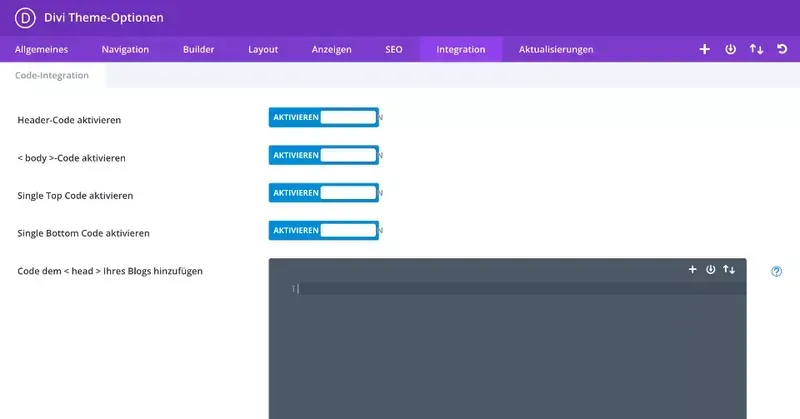
Direkte Integration von Google Analytics
Die Integration von Google Analytics in deine Divi-Website ist unkompliziert:
- Gehe zu Divi Theme Options: Gehe im WordPress-Dashboard zu Divi > Theme Options.
- Öffne den Integration-Tab: Klicke auf den "Integration"-Tab.
- Füge den Tracking-Code hinzu: Kopiere deinen Google Analytics Tracking-Code und füge ihn in das Feld "Add code to the of your blog" ein.
Diese direkte Methode spart Zeit und Ressourcen und sorgt dafür, dass alle notwendigen Codes an der richtigen Stelle eingebunden werden.
Vorteile der Vermeidung zusätzlicher Plugins
Zusätzliche Plugins können die Performance deiner Website beeinträchtigen. Hier sind einige Gründe, warum weniger oft mehr ist:
- Schnellere Ladezeiten: Jedes Plugin kann die Ladezeit deiner Website verlängern.
- Weniger Sicherheitsrisiken: Je mehr Plugins du installierst, desto größer ist das Risiko von Sicherheitslücken.
- Einfache Wartung: Weniger Plugins bedeuten weniger Updates und potenzielle Konflikte zwischen verschiedenen Erweiterungen.
Durch die Verwendung der integrierten Funktionen von Divi kannst du diese Nachteile vermeiden und gleichzeitig eine professionelle und effiziente Website erstellen.
2. Konsistenz durch benutzerdefinierte Presets in Divi herstellen
Custom Presets sind ein mächtiges Werkzeug, um Design-Konsistenz auf deiner Website zu gewährleisten und gleichzeitig Zeit zu sparen. Aber wie erstellst und nutzt du diese benutzerdefinierten Presets für Module und Zeilen?
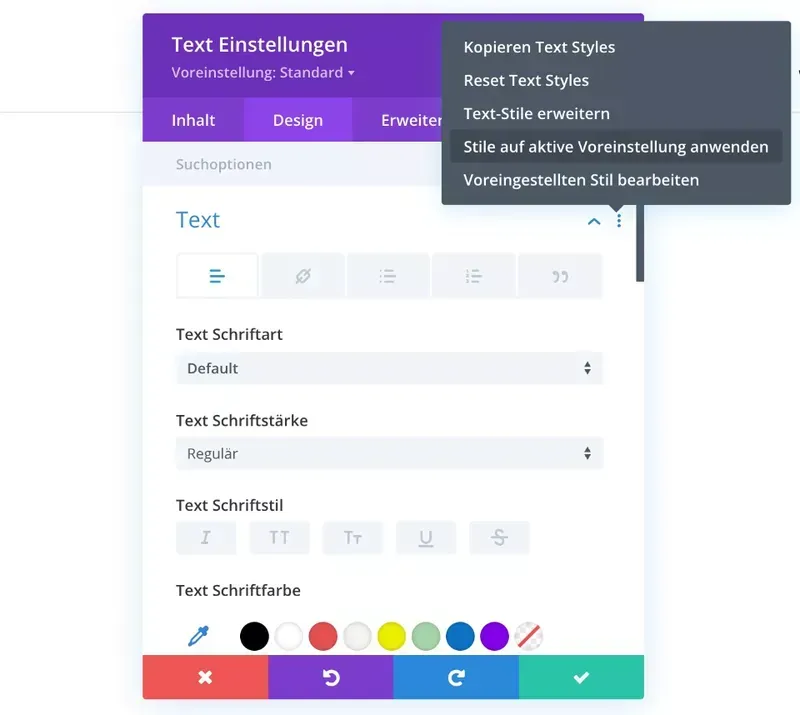
So erstellst du benutzerdefinierte Presets
- Öffne den Divi Builder und wähle das gewünschte Modul oder die gewünschte Zeile aus.
- Passe die Design-Einstellungen nach deinen Wünschen an.
- Klicke auf das Presets-Symbol (ein Pinsel-Icon) oben im Modul- oder Zeileneditor.
- Wähle die Option „Als neues Preset speichern“ und gib deinem Preset einen aussagekräftigen Namen.
Mit diesen Schritten hast du dein eigenes benutzerdefiniertes Preset erstellt, das du nun für zukünftige Module oder Zeilen verwenden kannst.
Nutzung von benutzerdefinierten Presets
Sobald dein Preset gespeichert ist, kannst du es einfach anwenden:
- Wähle ein Modul oder eine Zeile aus, die du bearbeiten möchtest.
- Klicke auf das Presets-Symbol und wähle dein zuvor erstelltes Preset aus der Liste aus.
Dieses Vorgehen stellt sicher, dass alle Module und Zeilen, die dieses Preset verwenden, konsistent gestaltet sind.
Zeit sparen mit festgelegten Standardstilen
Festgelegte Standardstile können dir erheblich Zeit sparen:
- Keine wiederholten Anpassungen: Einmal eingestellt, musst du nicht jedes Mal dieselben Designänderungen vornehmen.
- Einheitliches Erscheinungsbild: Alle Elemente sehen gleich aus, was dem Gesamtdesign deiner Website zugutekommt.
- Einfache Aktualisierungen: Ändere einfach das Preset, um mehrere Module gleichzeitig anzupassen.
Diese Technik sorgt nicht nur für ein einheitliches Design deiner Webseite, sondern steigert auch deine Effizienz beim Erstellen neuer Seiten oder Beiträge.
3. Responsive Design leicht gemacht mit dem Responsive Editing Mode von Divi
Warum responsives Design heute so wichtig ist
Responsive Design ist heutzutage ein unverzichtbarer Bestandteil jeder Website. Mit der Zunahme mobiler Nutzer ist es entscheidend, dass deine Seite auf allen Geräten – ob Desktop, Tablet oder Smartphone – optimal dargestellt wird. Eine schlecht optimierte mobile Ansicht kann zu einer hohen Absprungrate führen und somit potenzielle Kunden vergraulen.
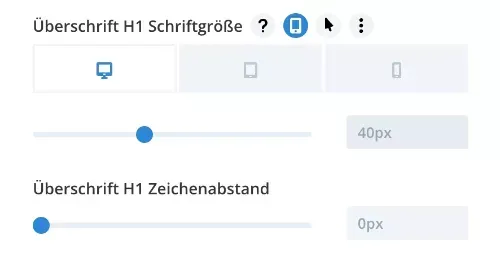
Nutzung des Responsive Editing Mode zur Feinabstimmung deiner Website für verschiedene Geräte
Der Responsive Editing Mode von Divi bietet dir die Möglichkeit, das Erscheinungsbild deiner Website gezielt für verschiedene Geräte anzupassen. So nutzt du diese Funktion effektiv:
- Aktivierung des Responsive Editing Mode: Klicke im Divi Builder auf das Gerät-Icon (Desktop, Tablet oder Smartphone), um in den entsprechenden Modus zu wechseln.
- Anpassung spezifischer Elemente: Ändere Textgrößen, Abstände oder Bildgrößen direkt im gewählten Modus. Die vorgenommenen Anpassungen gelten nur für das jeweilige Gerät.
- Vorschau der Änderungen: Überprüfe deine Anpassungen in Echtzeit und stelle sicher, dass alle Elemente sauber und ansprechend angezeigt werden.
Mit diesen Tools kannst du sicherstellen, dass deine Website auf jedem Gerät eine hervorragende Benutzererfahrung bietet.
Wireframe Mode ist ein kraftvolles Tool innerhalb des Divi Builders, das dir hilft, die Seitennavigation zu vereinfachen und die Struktur deiner Website klarer zu gestalten.
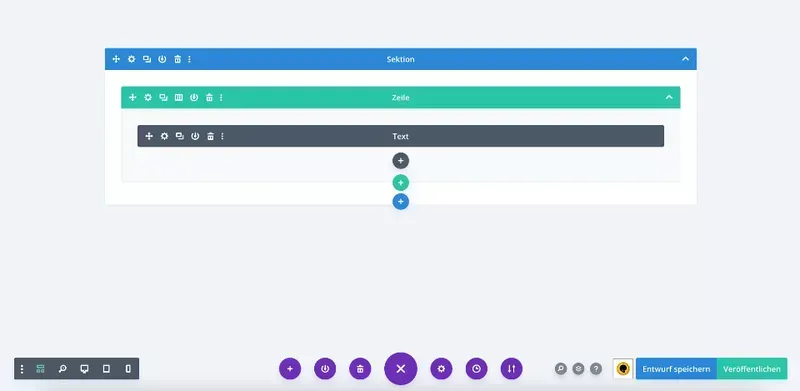
Vorteile des Wireframe-Modus für die Übersichtlichkeit deiner Website
Der Wireframe-Modus bietet dir folgende Vorteile:
- Bessere Übersicht: Der Modus zeigt eine vereinfachte Darstellung deiner Seite, was es leichter macht, Module und Abschnitte zu identifizieren.
- Einfache Bearbeitung: Du kannst Module schnell hinzufüge oder entfernen, ohne von visuellen Elementen abgelenkt zu werden.
- Effizientes Arbeiten: Durch die reduzierte Ansicht kannst du dich auf die Struktur konzentrieren und schneller Änderungen vornehmen.
Wie du den Wireframe-Modus aktivierst und wieder zum regulären Modus zurückkehrst
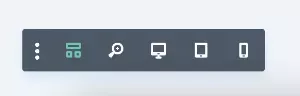
Um den Wireframe-Modus zu aktivieren:
- Öffne den Divi Builder.
- Klicke auf das Wireframe-Symbol oben links im Builder-Menü.
- Die Seite wird nun in einer vereinfachten Ansicht dargestellt.
Zum Zurückkehren zum regulären Modus:
- Klicke erneut auf das Wireframe-Symbol oder
- Wähle das Visuelle Editor-Symbol aus dem Menü.
Diese Funktionen setzen dich in die Lage, gezielt an der Struktur deiner Website zu arbeiten und später zur visuellen Gestaltung zurückzukehren.
5. Erstellung von Mega-Menüs ohne Plugins in Divi
Mega Menüs können die Navigation deiner Website erheblich verbessern und eine ansprechende Benutzererfahrung bieten. Mit Divi ist es möglich, benutzerdefinierte Mega-Menüs zu erstellen, ohne auf zusätzliche Plugins zurückzugreifen.
Schritte zur Erstellung benutzerdefinierter Mega-Menüs
- Navigiere zu „Aussehen > Menüs“: Erstelle hier ein neues Menü oder bearbeite ein bestehendes.
- Erstelle Untermenüpunkte: Füge mehrere Untermenüpunkte zu den Hauptmenüpunkten hinzu, um die Struktur deines Mega-Menüs festzulegen.
- CSS-Klassen hinzufügen: Weise den Hauptmenüpunkten CSS-Klassen zu, um sie als Mega-Menü zu definieren. Dies erfolgt unter „Menüeinstellungen > CSS-Klassen (optional)“.
Verwendung von CSS-Klassen zur individuellen Gestaltung
CSS-Klassen bieten eine flexible Möglichkeit, das Aussehen und Verhalten deiner Menüpunkte anzupassen:
- Hauptmenüpunkt stylen: Füge eine CSS-Klasse wie
mega-menuhinzu und gestalte diesen Punkt im Theme Customizer oder deinem Child-Theme. - Untermenüpunkte anpassen: Nutze spezifische Klassen für Untermenüpunkte, z.B.
mega-menu-item, um individuelle Stile anzuwenden.
Beispielhafte CSS-Regeln könnten so aussehen:
css .mega-menu { position: relative; }
.mega-menu .sub-menu { display: flex; flex-wrap: wrap; }
.mega-menu-item { width: 25%; padding: 15px; }
Durch diese Techniken kannst du umfangreiche und benutzerfreundliche Mega-Menüs direkt in Divi erstellen, ohne deine Website mit zusätzlichen Plugins zu belasten.
Tipp 1: Mehr Tipps bekommst du in meiner Divi Masterclass.
Tipp 2: Die Divi Masterclass ist in unserem Divi Bundle für 24 Euro enthalten!
6. Lieber keine HTML-Nutzung in Textmodulen von Divi
Warum du manuelle HTML-Änderungen vermeiden solltest
Ich weiß: Als Programmierer möchte man überall seinen Code reinschreiben. Mach das bei Divi lieber nicht … oder nur dann, wenn es sich nicht vermeiden lässt. Manuelle Änderungen an HTML-Tags in den Textmodulen von Divi können zu Problemen führen:
- Inkompatibilität: Selbst kleine Fehler im HTML-Code können zu Darstellungsproblemen führen oder die gesamte Seite unlesbar machen.
- Wartungsaufwand: Manuell angepasste Tags müssen bei jeder Designänderung überprüft und möglicherweise erneut angepasst werden.
- Konsistenzverlust: Unregelmäßige Anpassungen können zu einem inkonsistenten Erscheinungsbild der Website führen.
Nutze lieber die integrierten Designoptionen
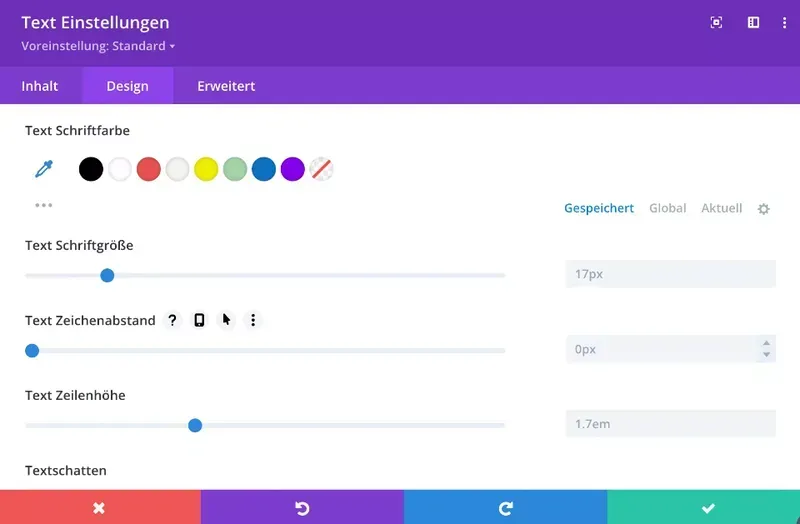
Divi bietet für eigentlich alle Anwendungsfälle leistungsstarke integrierte Designoptionen, die dir helfen, deine Textmodule effizient zu gestalten:
- Textformatierung: Nutze die Designoptionen im Modul, um Schriftarten, Größen und Farben zu definieren. Dies stellt sicher, dass alle Textelemente konsistent bleiben.
- Spacing und Alignment: Justiere Abstände und Ausrichtungen direkt innerhalb des Moduls, ohne auf manuelle HTML-Anpassungen zurückzugreifen.
- Erweiterte Einstellungen: Verwende erweiterte Designoptionen wie Schatten, Ränder und Hintergrundbilder, um deinen Textmodulen ein professionelles Aussehen zu verleihen.
Durch die Verwendung dieser integrierten Optionen behältst du die volle Kontrolle und gewährleistest gleichzeitig eine saubere und benutzerfreundliche Gestaltung deiner Website.
7. Individuelle Header gestalten mit dem Divi Theme Builder
Mit dem Divi Theme Builder kannst du maßgeschneiderte Header für spezifische Seiten oder Kategorien erstellen und so das Erscheinungsbild deiner Website individuell anpassen.
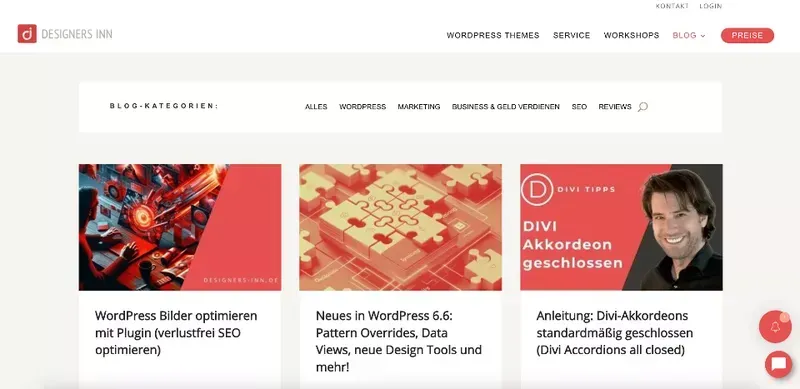
Dies bietet zahlreiche Vorteile:
- Personalisierung: Durch die Erstellung individueller Header kannst du das Design perfekt auf den Inhalt der jeweiligen Seite abstimmen. Beispielsweise kann eine Blog-Seite einen anderen Header haben als die Kontaktseite oder der Shop-Bereich.
- Markenkohärenz: Einheitliche und gleichzeitig spezifisch angepasste Header stärken die Markenidentität und sorgen für ein professionelles Aussehen.
- Funktionalität: Du hast die Möglichkeit, verschiedene Elemente wie Menüs, Logos oder Call-to-Action-Buttons genau dort zu platzieren, wo sie am effektivsten sind.
Schritte zur Erstellung eines individuellen Headers:
- Theme Builder öffnen: Navigiere im WordPress-Dashboard zu Divi > Theme Builder.
- Neuen Header hinzufügen: Klicke auf "Neues Template hinzufügen" und wähle die Seiten oder Kategorien aus, für die dieser Header gelten soll.
- Header bearbeiten: Im nächsten Schritt kannst du den Header nach deinen Wünschen gestalten. Nutze Module wie Text, Bild oder Menü, um den perfekten Header zu kreieren.
- Speichern und veröffentlichen: Sobald dein Design fertig ist, speichere deine Änderungen und veröffentliche das Template.
Beispiel:
Stell dir vor, du betreibst einen Online-Shop und möchtest auf der Produktseite einen speziellen Header mit einem großen Suchfeld und Kategorien-Menü einfügen. Mit dem Divi Theme Builder kannst du dies problemlos umsetzen, ohne dass es Auswirkungen auf andere Bereiche deiner Website hat.
Nutze diese Möglichkeiten des Theme Builders, um deine Website nicht nur optisch ansprechend, sondern auch funktional optimal zu gestalten.
8. Optimierung der Suchergebnisse-Seite in Divi verbessern
Die Suchergebnisse-Seite ist ein oft übersehener, aber entscheidender Aspekt jeder Website. Mit dem Divi Theme Builder kannst du ein maßgeschneidertes Suchergebnisse Template erstellen, das die Benutzererfahrung erheblich verbessert.
Warum ein benutzerdefiniertes Suchergebnisse Template?
Eine standardisierte Suchergebnisse-Seite kann unübersichtlich und wenig ansprechend sein. Ein individuell gestaltetes Template ermöglicht es dir:
- Design-Konsistenz: Sicherstellen, dass deine Suchseite mit deinem restlichen Site-Design übereinstimmt.
- Verbesserte Benutzerführung: Wichtige Informationen hervorheben und eine klare Navigation bieten.
Schritte zur Erstellung eines Suchergebnisse Templates
- Theme Builder öffnen: Gehe zu Divi > Theme Builder.
- Neues Template hinzufügen: Klicke auf "Add New Template" und wähle "Search Results".
- Template gestalten: Verwende die Module und Layouts von Divi, um eine ansprechende und funktionale Suchseite zu erstellen.
- Blog-Modul konfigurieren: Im Blog-Modul die Einstellung "Posts for current page" aktivieren, damit die relevanten Suchergebnisse angezeigt werden.
- Stile anwenden: Nutze die Design-Optionen, um Schriftarten, Farben und Abstände anzupassen.
Vorteile für die Benutzererfahrung
Ein gut gestaltetes Suchergebnisse Template trägt dazu bei:
- Zufriedenheit: Benutzer finden schneller relevante Inhalte.
- Engagement: Eine ansprechende Darstellung hält Besucher länger auf der Seite.
Durch die Nutzung des Theme Builders zur Erstellung eines maßgeschneiderten Templates für deine Suchergebnisse-Seite kannst du sicherstellen, dass Besucher eine nahtlose und zufriedenstellende Erfahrung machen.
9. Einfache Einbindung von benutzerdefiniertem CSS und Skripten in Divi
Custom CSS und zusätzliche Skripte können deine Webseite individualisieren und optimieren. Divi bietet mehrere Möglichkeiten, diese Anpassungen vorzunehmen:
Möglichkeiten zum Hinzufügen von benutzerdefiniertem CSS
- Globales CSS-Feld: Du findest das globale CSS-Feld in den Divi-Theme-Optionen. Hier kannst du site-weite Anpassungen vornehmen, die auf jeder Seite deiner Website angewendet werden.
- css body { font-family: 'Open Sans', sans-serif; background-color: #f4f4f4; }
- Code-Modul: Für seiten- oder abschnittsspezifische Anpassungen nutzt du das Code-Modul. Dies ermöglicht dir, benutzerdefiniertes CSS oder HTML direkt in deine Layouts einzufügen.
- html
Benutzerdefinierte Skripte hinzufügen
- Globales Header/Body-Skript-Feld: In den Divi-Theme-Optionen unter "Integration" kannst du Skripte direkt im Header oder Body deiner Website einfügen. Ideal für Tracking-Codes wie Google Analytics.
- html
Durch diese Methoden kannst du deine Webseite präzise und effizient anpassen, ohne zusätzliche Plugins installieren zu müssen. Weniger Plugins bedeuten weniger potenzielle Konflikte und eine bessere Performance deiner Website.
10. Fehlerbehebung und Leistungsoptimierung mit Safe Mode in Divi
Die Safe Mode Funktion in Divi ist ein unverzichtbares Werkzeug zur Identifizierung von Problemen und zur Performance-Optimierung deiner Website. Durch das Aktivieren des Safe Modes kannst du temporär alle Plugins, Child-Themes und benutzerdefinierten Codes deaktivieren. Dies hilft dir, potenzielle Konflikte schnell zu erkennen und zu beheben.
Nutzung des Safe Mode zur Identifizierung von Problemen
Schritte zur Aktivierung des Safe Mode:
- Gehe zu Divi > Support Center.
- Aktiviere den Safe Mode Schalter.
Im Safe Mode kannst du prüfen, ob ein Problem durch externe Faktoren verursacht wird oder ob es direkt mit Divi zusammenhängt.
Vorteile:
- Schnelle Fehlerdiagnose: Ermöglicht eine schnelle Isolierung der Ursache eines Problems.
- Effiziente Problemlösung: Durch das Ausschließen externer Einflüsse kannst du gezielt Maßnahmen ergreifen.
Ein Beispiel: Wenn deine Website plötzlich langsamer wird oder Layout-Probleme auftreten, aktiviere den Safe Mode. Wenn das Problem im Safe Mode nicht mehr auftritt, weißt du, dass die Ursache wahrscheinlich ein Plugin oder eine benutzerdefinierte Anpassung ist.
Fazit:
Divi bietet eine Fülle von Möglichkeiten, um deine Webdesign-Prozesse zu optimieren und beeindruckende Websites zu erstellen. Die vorgestellten Techniken sind nur der Anfang.
- Experimentiere mit den verschiedenen Funktionen und finde heraus, welche am besten zu deinem Workflow passen.
- Nutze die integrierten Tools wie den Responsive Editing Mode und den Wireframe-Modus, um deine Designs präzise und effizient anzupassen.
- Erstelle benutzerdefinierte Presets und Mega-Menüs, um Konsistenz und Benutzerfreundlichkeit zu gewährleisten.
- Optimiere deine Website durch gezielte Code-Integration und vermeide unnötige Plugins.
"Die Macht von Divi liegt nicht nur in seinen Funktionen, sondern auch in deiner Fähigkeit, diese geschickt einzusetzen."
Tipp 1: Mehr Tipps bekommst du in meiner Divi Masterclass.
Tipp 2: Die Divi Masterclass ist in unserem Divi Bundle für 24 Euro enthalten!
Bleib kreativ und neugierig. Durch kontinuierliches Lernen und Ausprobieren wirst du Divi meistern und deine Webdesign-Fähigkeiten auf das nächste Level heben.cx





0 Kommentare